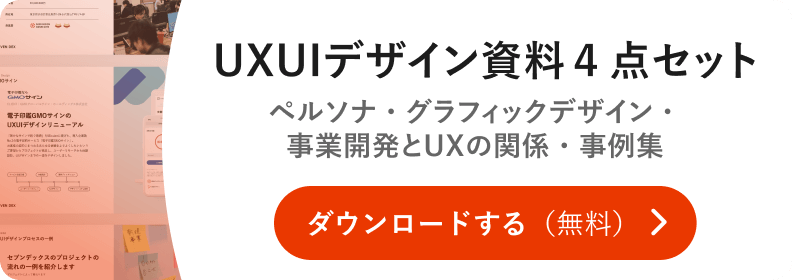みなさんは普段から自分が行ったタスクとその作業時間を管理していますか?
「当たり前じゃん!」と思うかもしれませんが、記録をつけたり、あるいはその時に頭の中で考えているだけで、実はきちんと振り返ることができている人は少ないのではないでしょうか?
タスクと作業時間の管理ができていないと、忙しい日が続いた時に
「ずっと作業していたのに、これしか終わってない!」
「今週忙しかったけど、何やったかわからない…」
ということもしばしば。
しかし、「どの作業にどれくらいの時間を費やしたか」を振り返り、「無駄な時間はなかったか」と考える癖をつけることで、作業効率を上げることもできます。
今回は、私が毎日行っているタスク/時間管理の手法をお伝えしたいと思います!
タスク/時間管理の手法
手法と言っても全く難しくはなく、たったの4STEPで行うことができます!
- 1日のタスクを全て書き出す
- それぞれのタスクにかける時間を見積もる
- 実際にかかった時間を記録する
- 見積もりと実際の差分が出た原因/無駄な時間はないかを考える
それぞれを具体的に説明していきます。
①1日のタスクを全て書き出す
これは多くの方がやっているかと思いますが、1日の初めに全てのタスクを認識することで、やる気や適度な焦燥感が生まれます。
②それぞれのタスクにかける時間を見積もる
ただ記録するだけにしないため、これをやります。
また、時間を決めることは集中力のキープにも繋がります。
夏休みの宿題を最終日にもの凄い勢いで終わらせたことがある人はわかるかと思いますが、人間は終了時間が見えている時の方が集中力を発揮することができるからです。
③実際にかかった時間を記録する
見積もった時間を目標に作業を進めていても、実際にはその通りに終わらないことがほとんどだと思います。
自分が使った時間を可視化するために、忘れずに記録しましょう。
④見積もりと実際にかかった時間の差分が出た原因/無駄な時間はないかを考える
これが1番大事なところです!!!!!!
このために①〜③をやります。
「どの作業でつまずいたのか」「なぜこの作業に時間がかかったのか」を振り返り、
「どうしたらこの時間を短縮できるのか」を考えることで、作業効率を上げることができます。
使うツール
少し面倒くさく感じるかもしれませんが、私は2つのツールを使うことで毎日快適に続けられています!
・Toggl Track
https://toggl.com/
・Trello
https://trello.com/ja
この2つのツールを使って管理しています。
次にToggl Trackの使い方とTrelloとの連携方法について解説します。
「Toggl Track」の使い方
Toggl Trackはエストニアのタリンに本拠を置くTogglOÜが開発するタイムトラッキングアプリです。
ブラウザ、Chromeの拡張機能、デスクトップアプリ、スマホアプリからサービスを使用することができ、どこから記録してもちゃんと同期してくれます。
私は普段ブラウザと拡張機能を使用することが多いので、この2つの画面で解説していきます。
基本編
基本的な使い方は
- タスクを記入
- スタートボタンをおす
だけです!
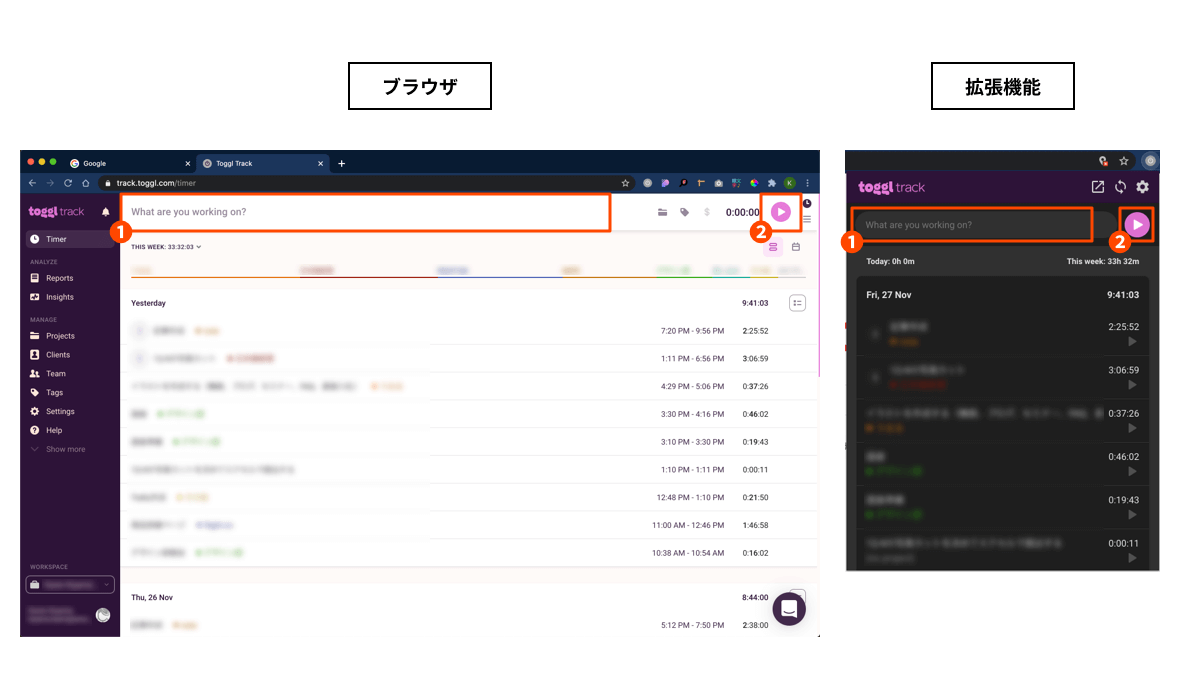
作業が終わったら停止ボタンをおします。
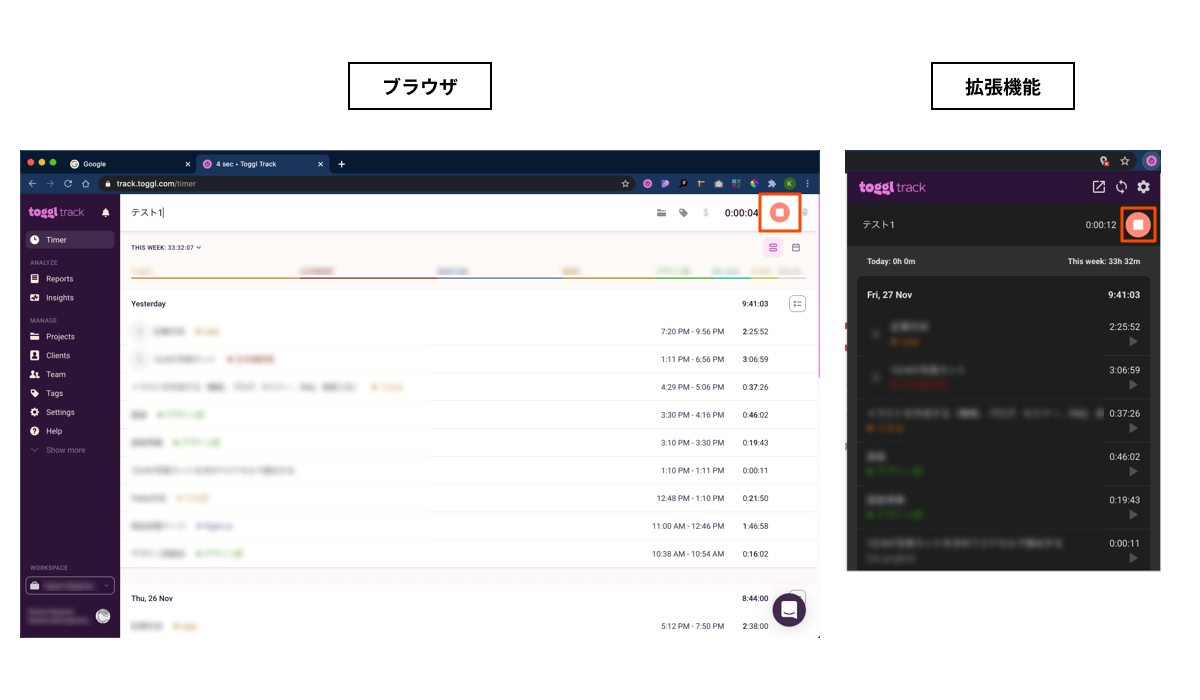
終了したタスクはタイムラインにたまっていき、作業を再開するときはタイムラインのスタートボタンから再開することができます。
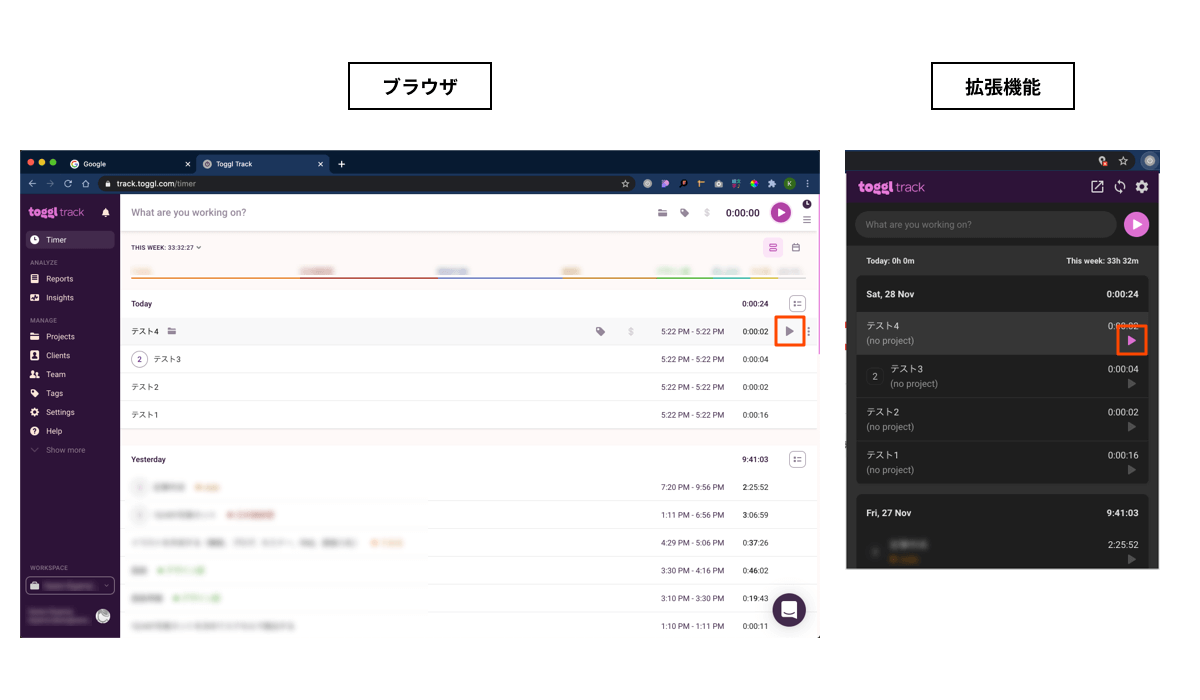
応用編
分類機能
「プロジェクト」「クライアント」「タグ」「詳細」で記録したものを分類できます。
ただ、私は分類が増えると面倒になって毎日続けられなくなってしまうので、「プロジェクト」のみ使用しています。
ファイルアイコンを押すとプロジェクトを選択でき、新規プロジェクトの追加もこの画面で完結する手軽さです。
(拡張機能ではタスクをクリックするとプロジェクトが選択できます。)
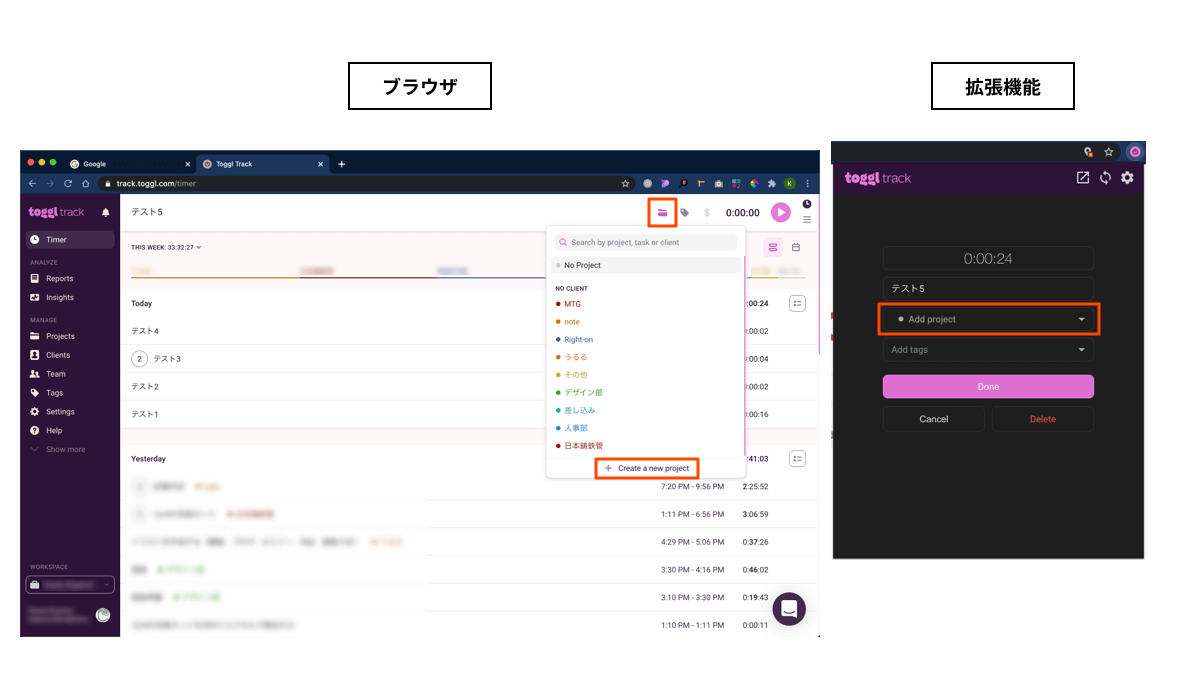
レポート機能(ブラウザ・アプリのみ)
指定した期間の全体レポートを棒グラフで確認できます。
また、プロジェクト別のレポートも確認できるので、月末に稼働時間を記入するといったシーンでも便利です!
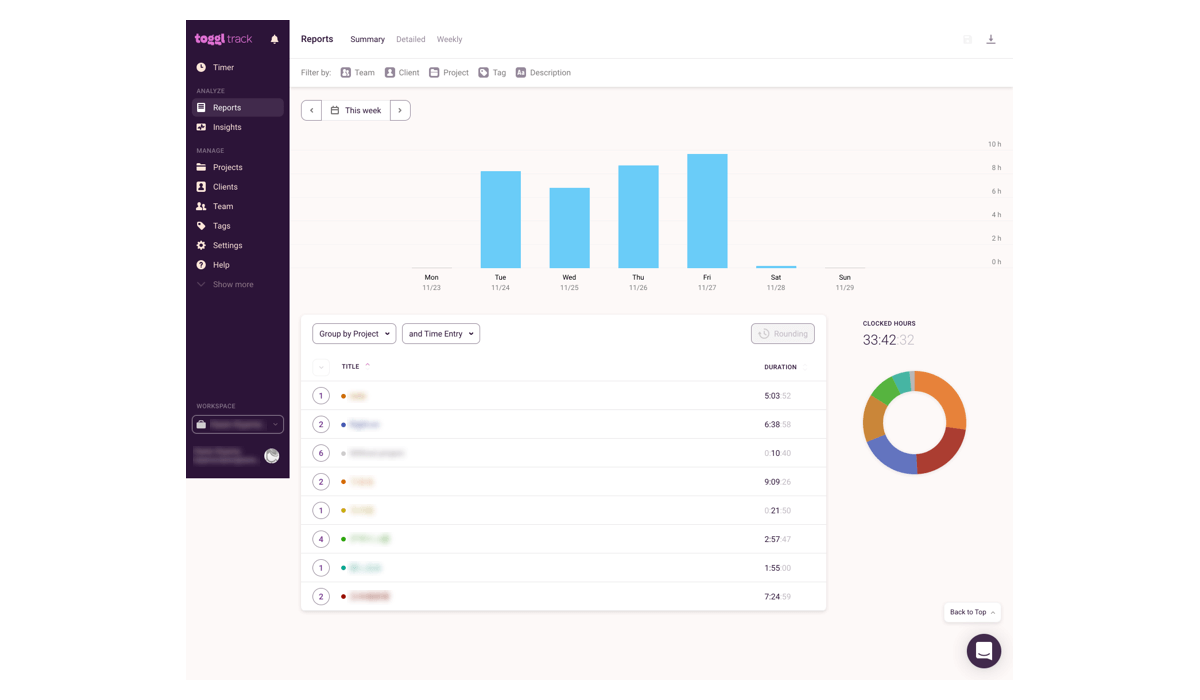
「Trello」との連携方法
Trelloはみなさんご存知の通り、カンバン方式のタスク管理ツールです。
Toggl TrackをTrelloと連携させることで、Trelloの中にTogglボタンが出てきます。
このボタンでトラックを開始させることで、Trelloのタスク名をそのまま使って時間を測ることができます。
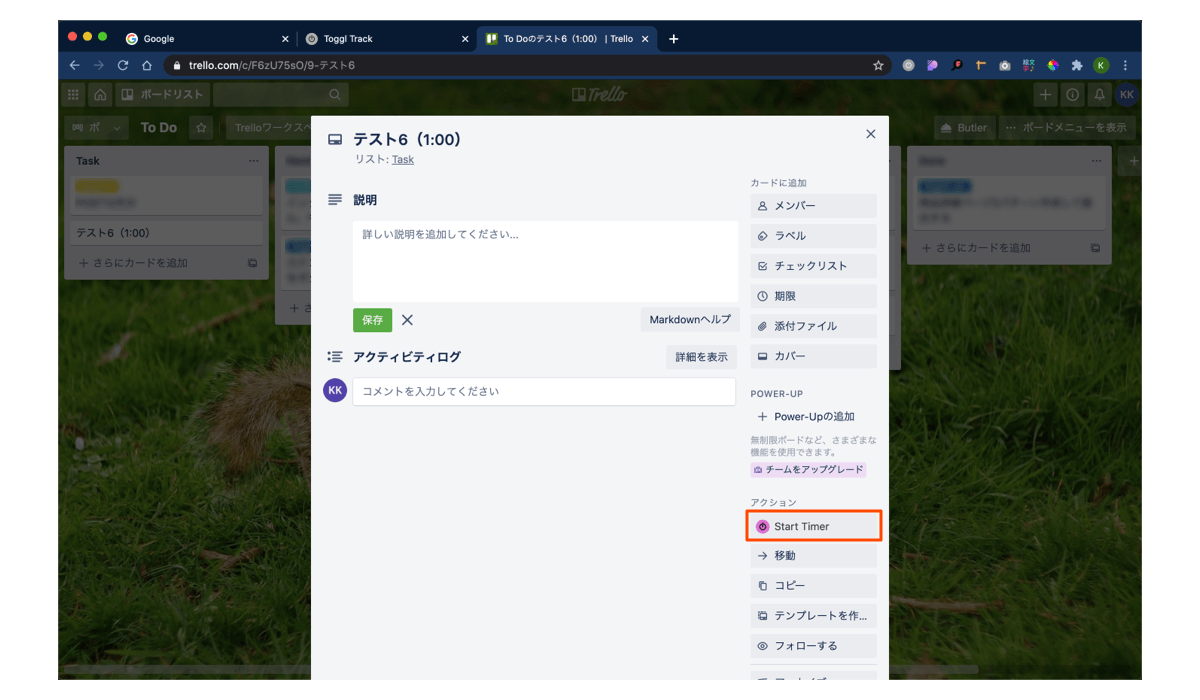
タスク名に見積もり時間も記入すると、見積もり時間と実際かかった時間の差分がToggl Trackのタイムラインで一目瞭然です!
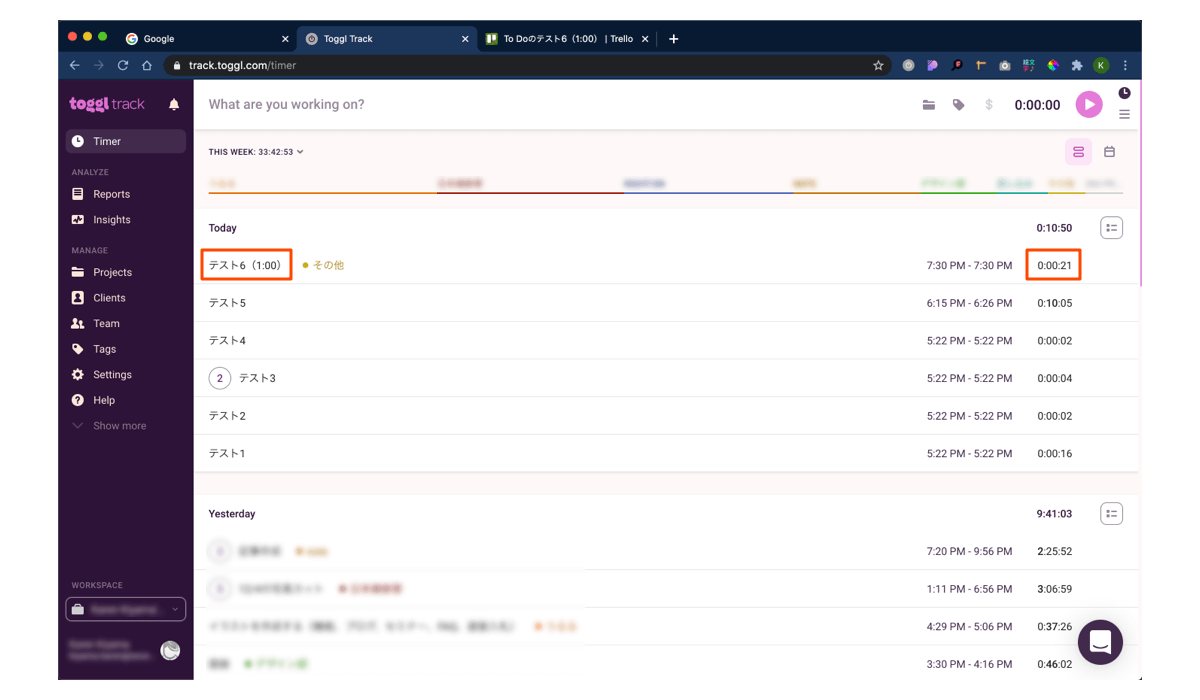
連携方法
Trelloと連携するにはChromeの拡張機能でToggl Trackをインストールする必要があります。
拡張機能
https://chrome.google.com/webstore/detail/toggl-track-productivity/oejgccbfbmkkpaidnkphaiaecficdnfn
拡張機能の設定画面から【Integrations】を開き、【Trello – trello.com】にチェックを入れてください。
検索バーにTrelloと入力すると、すぐに出てきます。
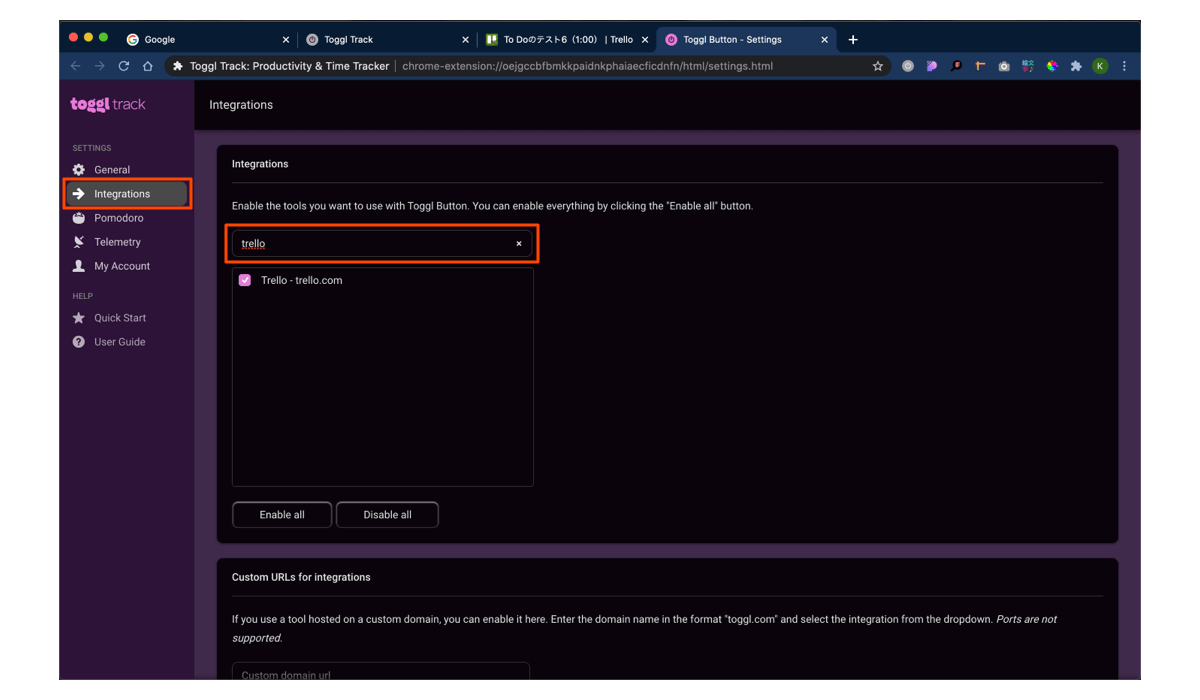
ChromeでTrelloを開き、アクションにTogglボタンが表示されていたら、連携は完了です!
さいごに
Toggl TrackとTrelloを使った、効率を上げるためのタスク/時間管理の方法をご紹介しました。
慣れるまでは毎回毎回タスクを記入し計測するのは面倒に感じると思います。
しかし、今持っているタスクを少しでも効率よく終わらせ時間を作ることは、新しいことにチャレンジし成長するためには必要なことです。
タスクと時間を上手に管理し作業効率をあげたいと思っている方は、ぜひ試してみてください!